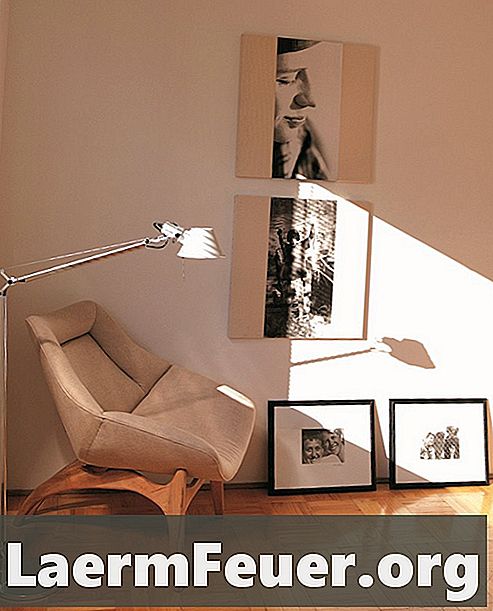
Innehåll
Bilderna är ett idealiskt minnessak, särskilt för avlidna eller rörda nära och kära och familjemedlemmar, men standardformen på en tryckt bild kan bli lite platt. För att fira någons minne, gör en gemensam bild till ett bra minne med hjälp av Microsoft Paint. Med insamlingen av formulär som ingår i programmet kan du sätta den person som är hedrad i en bild av ett hjärta, en stjärna eller annan form, något som representerar din personlighet och får dig att le varje gång du ser det.
vägbeskrivning

-
Öppna Microsoft Paint. Klicka på "Paint" -knappen och välj "Öppna". Bläddra efter en bild av personen du vill ha och dubbelklicka på filnamnet; bilden öppnas i programmets arbetsområde.
-
Klicka på en av färgerna i avsnittet "Färger" i menyraden.
-
Välj den form som bäst motsvarar din känsla för personen i avsnittet "Former" i menyfältet, till exempel ett hjärta eller en stjärna. För någon som har varit livfull i livet, överväga blixt eller en stjärna. Du kan också välja en form, till exempel en rektangel eller oval, och låta fotot tala för sig själv.
-
Placera markören längst upp till vänster på fotot. Tryck och håll ner vänster musknapp och dra tills du får formen - den ska vara stor nog för att bilden ska passa inuti den, men det behöver inte vara storleken på bakgrunden. Målet är att markera personen. Släpp vänster musknapp och formen kommer att visas över bilden tillsammans med en blå prickad kant.
-
Dra formen till rätt ställe för att visa din älskade i mitten av den, eller placera den som du vill. Klicka på form i bakgrunden av Paint för att lägga till form på bilden och ta bort den blå prickade gränsen.
-
Klicka på gummiikonen i avsnittet "Verktyg" i menyraden. Klicka på knappen "Storlek" och klicka på den nedersta raden (den tjockaste). Dra markören runt bildens områden ur formen, eliminera överflödig bakgrund och lämna bara en bild av den älskade. Om du har stora områden att ta bort - det vill säga om formen och personen representerar endast en liten del av skärmen - klicka på "Välj" -knappen, dra en kant runt området för att ta bort och klicka på "Cut" -knappen på utbud av menyer.
-
Välj en färg från avsnittet "Färger". Klicka på "A" -ikonen i avsnittet "Verktyg", klicka inuti formuläret och ange personens namn och ett personligt meddelande.
-
Klicka på "Paint", "Save As", "Save As Type" och välj "GIF" eller "PNG". Ange ett namn på fotot och klicka på "Spara" -knappen.
Vad du behöver
- Microsoft Paint